pycharm创建py文件怎么自动添加文件头注释
1、第一步在我们的电脑上打开pycharm,点击file->Settings,如下图所示:

2、第二步进去之后,点击“Editor->File and Code Templates”,然后点击右侧的Python Script,如下图所示:
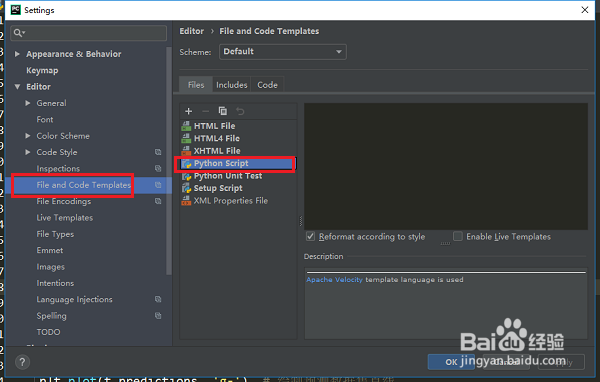
3、第三步在注释版中输入“
# @Time : ${DATE} ${TIME}
# @Author : xx
# @File : ${NAME}.py
# @Software: ${PRODUCT_NAME}
”内容,如下图所示:

4、第四步点击OK之后,我们可以鼠标右键项目,选择“new->Python File”,如下图所示:

5、第五步新建的py文件可以看到已经自动添加上了文件头注释,如下图所示:

声明:本网站引用、摘录或转载内容仅供网站访问者交流或参考,不代表本站立场,如存在版权或非法内容,请联系站长删除,联系邮箱:site.kefu@qq.com。